מדריך | העברת אנשי קשר מקובץ אקסל ל VCF (-לאנדרואיד)
-
הדרך – יבוא אנשי קשר מקובץ אקסל ל-Google
קודם כל !
משתמשי IPhone אל דאגה! התהליך רלוונטי גם עבורכם!
השלבים שנעבור יהיו:א – הכנת קובץ אנשי קשר בצורה שבה Google מוכן לקבל אותו
ב – יבוא הקובץ ל-Googleכמה דקות אחרי שנסיים, כל אנשי הקשר יסתנכרנו אוטומטית לטלפון הנייד שלנו.
הסבר קצר : לגוגל – יש שירותים רבים (כמו Gmail, יומן – Calendar ועוד ). אחד השירותים שלהם, נקרא "אנשי קשר" (Google Contacts). שם שמורים למעשה כל אנשי הקשר שנמצאים ב : (1) חשבון הג'ימייל שלכם (2) טלפון האנדרואיד. וניתן לסנכרן את רשימת אנשי הקשר והטלפונים – אל ומתוכנות אחרות.
נניח לצורך הדוגמה, שאני בעל עסק, ויש לי את רשימת הלקוחות בקובץ Excel. ואני מעוניין שרשימת כל הלקוחות, תועתק אוטומטית אל הטלפון הנייד שלי, ובצורה זו, אוכל לתקשר עם הלקוחות ב-Whatsapp.
כדי לעשות זאת
1 – נכין קובץ אקסל שבו יהיו כותרות עמודות, בצורה שבה Google Contacts מוכן לקבל אותם.
2 – נשמור את הקובץ בתור קובץ מסוג CSV (בקידוד UTF 8 )
3 – נייבא את הקובץ לאתר Google Contactsמי שמעוניין – מוזמן להוריד את קובץ האקסל שהכנתי פה למטה – ופשוט להדביק בתוכו את אנשי הקשר.
הערה :
מספיק בעיקרון שיהיו בקובץ 3 עמודות : שם פרטי, משפחה ומספר טלפון. אין חובה למלא את כל שאר העמודות.
שלב 1 – הכנת קובץ CSV (אקסל) – תבנית שמתאימה ל-Google Contacts
להלן הקובץ להורדה :תבנית אנשי קשר שמתאימה ל- my-contacts.csv Google Contacts
הקובץ מכיל 5 אנשי קשר לדוגמא – כמובן תמחקו אותם…כדי לא לסבך עניינים, אציין שוב, שמספיק למלא את העמודות הבאות :
Name - עמודה זו תכיל את השם הפרטי
Family Name - עמודה זו תכיל את שם המשפחה
Phone 1 – Value - עמודה זו תכיל מספר טלפון , למשל 050-12345678
שלב 2 – לשמור את הקובץ בתור קובץ CSV
כדי לעשות זאת, נלחץ על קובץ > שמירה בשם , ואז מתחת לשם הקובץ > נבחר באפשרות CSV
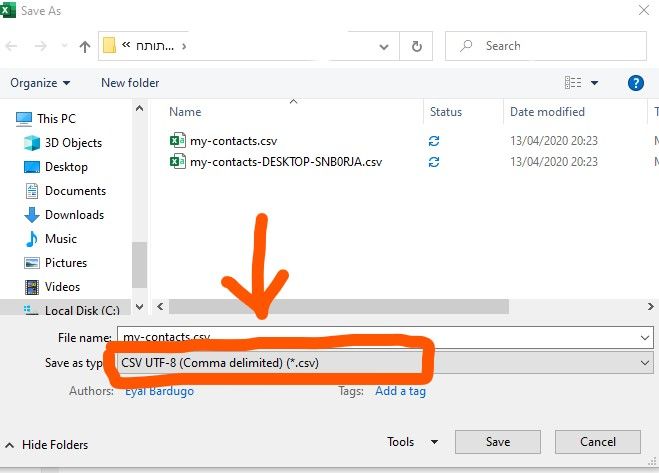
שמירת קובץ אקסל בתור CSVשלב 3 – העלאת הקובץ לאתר Google Contacts
כעת, הגיע השלב האחרון.נגלוש לאתר Google Contacts (אנשי קשר מחשבון Google)
כעת, נלחץ על כפתור יבוא שנמצא בסרגל הצדדי , למטה.
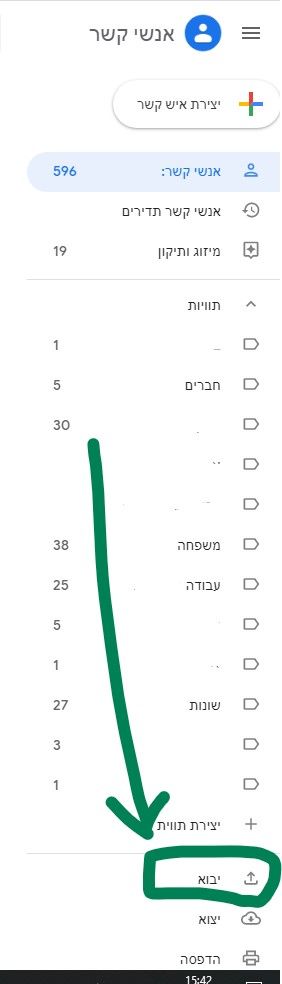
לחץ על יבוא באתר Google Contacts
נבחר את הקובץ שיצרנו , ונלחץ על כפתור יבוא.מומלץ – לבחור תווית. תווית – זהו סימון יחודי של אנשי הקשר שאותם אנחנו מייבאים. לדוגמא, אם כל אנשי הקשר שאנחנו מייבאים – הם תלמידים שלנו, אז אולי כדאי לרשום בתווית "תלמידים", וכך נוכל להפריד אותם משאר אנשי הקשר.
למעשה, כאן מסתיים היבוא.
אך יש לציין – הסינכרון לטלפון לוקח קצת זמן, לפעמים אפילו מספר דקות.
בנוסף – גוגל מגבילה את כמות אנשי הקשר שאפשר לייבא בבת אחת ל-3000, אז אם יש לכם הרבה מאוד לקוחות, יש לחזור על התהליך במספר מנות.
ועכשיו אם תרצו ניתן גם להוריד אתו מגוגל לתבנית VCF לפלאפון !
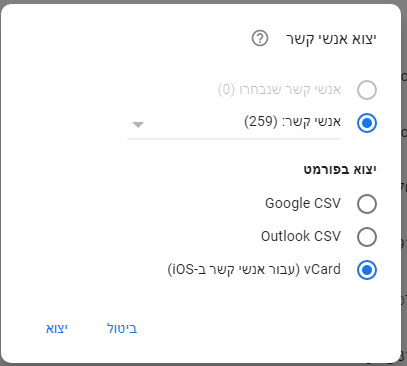
בהצלחה !
מצורף גם סרטון ברור מאוד להורדה (בוידאו זה לא אני ...... )
-
ה הייתי שמח להבין התייחס לנושא זה ב
-
E EBA התייחס לנושא זה ב

